Mensajería con Kafka y Spring Boot
Kafka es un programa de mensajería pensado para comunicaciones asíncronas. Básicamente la idea es que los clientes o consumidores se subscriben a un tipo de noticia o topic y cuando un emisor o broker manda un mensaje sobre ese topic Kafka lo distribuye a los consumidores suscritos.
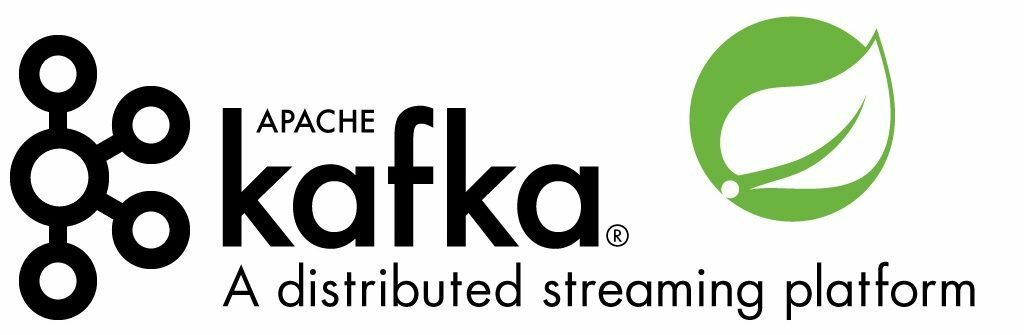
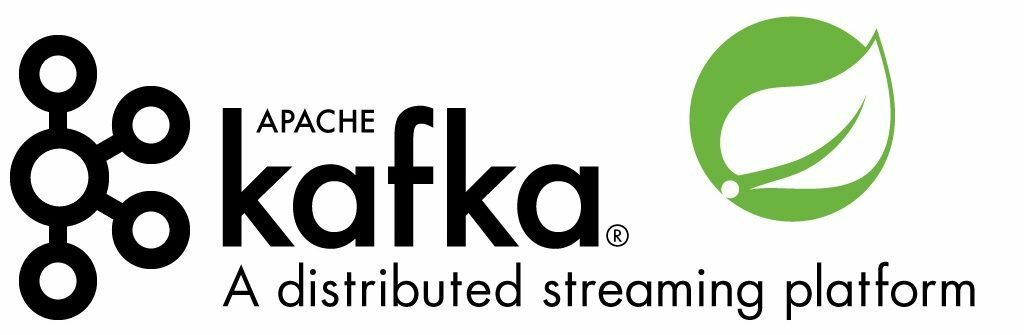 Para probar este programa deberemos tener un servidor funcionando con los topics ya definidos . En la página https://kafka.apache.org/quickstart hay un manual rápido y muy claro de como levantar uno en apenas 10 minutos.
Para probar este programa deberemos tener un servidor funcionando con los topics ya definidos . En la página https://kafka.apache.org/quickstart hay un manual rápido y muy claro de como levantar uno en apenas 10 minutos.
Hay una extensa documentación sobre Kafka en internet, por lo cual no voy a profundizar demasiado en su funcionamiento, ni instalación. No obstante, aclarare dos conceptos básicos de Kafka.
Siempre se trabaja sobre topics. Poniendo un símil con la prensa escrita, un topic seria el periódico al que nos hemos subscrito. Solo recibiremos las ediciones (mensajes en Kafka) de ese periódico. Por supuesto una misma persona (suscriptor) mismo puede estar subscrito a muchos periódicos.
Los subscritores siempre forman grupos , aunque en el grupo no haya mas que una sola subscritor.Kafka se encargara que un mensaje solo sea enviado a un subscritor de un grupo.Hay que pensar que Kafka es una tecnología enfocada a la nube y lo normal es que un mismo programa (normalmente un microservicio) este ejecutándose en varios servidores, para poder tener tolerancia a fallos. Sin embargo cuando un emisor envía un mensaje de un topic solo queremos que ese mensaje sea procesado por una de las instancias del servicio y no por todas ellas.
De esta manera suponiendo que el mensaje implicaría realizar un apunte en una base de datos central, solo se realizaría un único apunte y no uno por cada una de las instancias.
En esta entrada voy a explicar como mandar y recibir mensajes usando Spring Boot a un servidor Kafka. Además usaremos Docker para realizar ciertas pruebas.
El fuente de esta entrada están en https://github.com/chuchip/KafkaTest Empezaremos creando un proyecto Spring Boot, con los siguientes starters.
- Web
- kafka
El starter Web lo vamos a necesitar para las pruebas que haremos, pero no lo necesitaremos en un caso real.
1. Configuración
La configuración es muy simple. Solo tendremos que poner en el fichero application.properties, la dirección del servidor Kafka con el parámetro spring.kafka.bootstrap-server
message.topic.name=${topicname}
message.topic.name2=${topicname2}
message.group.name=${groupid}
spring.kafka.bootstrap-servers=kafkaserver:9092
spring.kafka.consumer.group-id=myGroupSi tuviéramos varios servidores Kakfa como suele ser el caso en producción, los indicaríamos separándolos por comas. (server1:9092,server2:9092, server3:9093 …)
Con el parámetro spring.kafka.consumer.group-id podemos definir el grupo al que por defecto pertenecerán los listeners pero esto es configurable en cada uno de ellos y no es necesario.
Los demás parámetros los usaremos más adelante y son solo para poder realizar pruebas.
2. Enviando mensajes
Los mensajes los enviaremos desde la clase KafkaMessageProducer, la cual pongo a continuación.
@Component
public class KafkaMessageProducer {
@Autowired
private KafkaTemplate<String, String> kafkaTemplate;
@Value(value = "${message.topic.name:profesorp}")
private String topicName;
public void sendMessage(String topic,String message) {
if (topic==null || topic.trim().equals(""))
topic=topicName;
ListenableFuture<SendResult<String, String>> future = kafkaTemplate.send(topic, message);
future.addCallback(new ListenableFutureCallback<SendResult<String, String>>() {
@Override
public void onSuccess(SendResult<String, String> result) {
System.out.println("Sent message=[" + message + "] with offset=[" + result.getRecordMetadata().offset() + "]");
}
@Override
public void onFailure(Throwable ex) {System.err.println("Unable to send message=[" + message + "] due to : " + ex.getMessage());
}
});
} l
}Lo primero será pedir a Spring que nos inyecte un objeto tipo KafkaTemplate .
El topic por defecto, sobre el que enviaremos los mensajes lo definimos en la variable topicname que, por defecto, tendrá el valor de message.topic.name establecida en el fichero properties de Spring Boot
En la función sendMessage sobre el topic mandado mandaremos el mensaje deseado.
Para ello crearemos un ListenableFuture a partir de kafkaTemplate. De esta manera la llamada al servidor de Kafka será asíncrona. Para hacerla simplemente usaremos la función addCallback de la clase ListenableFuture, pasándole el interface ListenableFutureCallback.
La función onSuccess será ejecutada si todo va bien y la función onFailure en caso de error.
3. Recibiendo mensajes
Los mensajes los recibiremos en la clase KafkaTestListener
@Component
public class KafkaTestListener {
@KafkaListener(topics = "${message.topic.name:profesorp}", groupId = "${message.group.name:profegroup}")
public void listenTopic1(String message) {
System.out.println("Recieved Message of topic1 in listener: " + message);
}
@KafkaListener(topics = "${message.topic.name2:profesorp-group}", groupId = "${message.group.name:profegroup}")
public void listenTopic2(String message) {
System.out.println("Recieved Message of topic2 in listener "+message);
}
}En la función listenTopic1 con la etiqueta @KafkaListener, definiremos el topics , en plural pues pueden ser varios, que queremos escuchar. En este caso escucharemos los definidos en la variable message.topic.name del fichero properties de Spring Boot. Si esa variable no estuviera definida, tendrá el valor profesorp. Además especificamos el grupo al que pertenece el listener. Recordar si no lo definimos cogerá el que hayamos configurado con el parametro spring.kafka.consumer.group-id
En la función listenTopic2 recibiremos los mensajes del topic message.topic.name2.
Probando la aplicación
En la clase KafkaTestControllerhe puesto un controlador REST muy sencillo que escucha en /add/{topic} . Acepta peticiones POST y lo único que hace es llamar a kafkaMessageProducer.sendMessage mandando un mensaje al servidor Kafka. Este es el código.
@RestController
public class KafkaTestController {
@Autowired
KafkaMessageProducer kafkaMessageProducer;
@PostMapping("/add/{topic}")
public void addIdCustomer( @PathVariable String topic,@RequestBody String body)
{
kafkaMessageProducer.sendMessage(topic,body);
}
}Para hacer las pruebas he creado el fichero jar a través de maven (maven package) y he creado este pequeño script al que he llamado javaapp.sh que lo ejecuta:
java -Dtopicname=$TOPICNAME -Dtopicname2=$TOPICNAME2 -Dgroupid=$GROUPID -jar ./kafkatest.jarComo variables de entorno habremos definido TOPICNAME,TOPICNAME2 y GROUPID.
export TOPICNAME="mytopic_1"
export TOPICNAME2="mytopic_2"
EXPORT GROUPID="profe_group"Recordar que tenemos que tener creados los topics en el servidor de kafka. Eso se puede hacer con el comando
> bin/kafka-topics.sh --create --zookeeper localhost:2181 --replication-factor 1 --partitions 1 --topic mytopic_1
> bin/kafka-topics.sh --create --zookeeper localhost:2181 --replication-factor 1 --partitions 1 --topic mytopic_2Para comprobar que están creados los topics podemos ejecutar el comando
bin/kafka-topics.sh --list --zookeeper localhost:2181Una vez tengamos la aplicación corriendo en un terminal, abrimos otro, y ejecutamos la sentencia:
> curl --request POST localhost:8080/add/mytopic_1 -d "Mensaje para topic1 "La cual hace una petición POST a la URL localhost:8080/add/topic2 . En el cuerpo de esta petición ira el texto “Mensaje para topic profegroup”
La salida que veremos en nuestro programa será la siguiente
Sent message=[Mensaje+para+topic+mytopic_1=] with offset=[13]
Recieved Message of mytopic_1 in listener: Mensaje+para+topic1=Con lo cual vemos, como se ha enviado y luego recibido correctamente en el topic1.
Si ahora ejecutamos la sentencia:
curl --request POST localhost:8080/add/mytopic_2 -d "Mensaje para topic2"Observaremos la siguiente salida:
Sent message=[Mensaje+para+topic+mytopic_2=] with offset=[32]
Recieved Message of topic1 in listener: Mensaje+para+topic+topic2=Dockerizando la aplicación
Para probar la aplicación en un entorno más real vamos a dockerizar nuestra aplicación.
El fichero DockerFile sera el siguiente:
FROM openjdk:8-jdk-alpine
VOLUME /tmp
ENV JAR_FILE kafkatest.jar
ENV TOPICNAMER rofesorp
ENV TOPICNAME2 profegroup
ENV GROUPID profe_group
COPY $JAR_FILE /tmp/kafkatest.jar
COPY javaapp.sh /tmp/
EXPOSE 8080
ENTRYPOINT "/tmp/javaapp.sh"En el directorio donde este el fichero DockerFile deberemos tener también javaapp.sh y kafakatest.jar
Creamos la imagen con el comando:
docker build -t kafkatest .Antes de ejecutarlo debemos asegurarnos que nuestro servidor de Kafka este bien configurado.
Una vez un consumidor llama al servidor, lo primero que hace este servidor es comunicarle al cliente la dirección donde esta el servidor lider con el que debe comunicarse. Normalmente esto no es problema, pero cuando la red es un poco compleja, como en el caso de Docker o máquinas virtuales hay que asegurarse que el nombre del lider que suministra Kafka, es accesible por el consumidor.
Como Docker crea siempre un interface virtual en la dirección 172.17.0.1, añadiremos esta IP al fichero /etc/hosts, añadiéndole la línea
172.17.0.1 kafkaserverY en el fichero config/server.properties definiremos las siguientes variables:
listeners=PLAINTEXT://kafkaserver:9092
advertised.listeners=PLAINTEXT://kafkaserver:9092La primera línea especifica donde debe escuchar el servidor de Kafka y la segunda el nombre que mandara al consumidor cuando pregunte por el lider con el que debe conectarse.
Reiniciamos el servidor de Kafka, y ejecutamos el contenedor docker con la siguiente sentencia:
docker run -i -t --name=kafkatest1 -p 8880:8080 --hostname kafkatest1 -e "TOPICNAME=my_topic1" -e "TOPICNAME2=my_topic2" -e "GROUPID=profe_group" --add-host kafkaserver:172.17.0.1 kafkatestEn otro terminal ejecutamos el mismo comando cambiando el nombre del contenedor y mapeando el puerto 8080 al 8881
docker run -i -t --name=kafkatest2 -p 8881:8080 --hostname kafkatest2 -e "TOPICNAME=my_topic2" -e "TOPICNAME2=my_topic2" -e "GROUPID=profe_group" --add-host kafkaserver:172.17.0.1 kafkatestSi en un tercer terminal ejecutamos la sentencia
curl --request POST localhost:8880/add/my_topic1 -d "Mensaje para topic numero 1"Observaremos que solo uno de los dos programas recibe el mensaje de Kafka pues ambos pertenecen al mismo grupo (profe_group)
Abriendo un nuevo terminal, volvemos a lanzar una nueva instancia de docker, especificando otro_grupo.
docker run -i -t --name=kafkatest3 -p 8881:8080 --hostname kafkatest2 -e "TOPICNAME=my_topic1" -e "TOPICNAME2=my_topic2" -e "GROUPID=otro_grupo" --add-host kafkaserver:172.17.0.1 kafkatestVeremos que la anterior petición curl hace que los mensajes sean recibidos en dos instancias en docker. En una de las dos, que tiene el grupo profe_group y en la que tiene el grupo otro_grupo
Por supuesto este programa se puede mejorar mucho, pues no hemos utilizado serialización para recibir objetos directamente, ni hemos hablado de las particiones de Kafka, ni del tratamiento de errores, seguridad, etc, pero como una pequeña introducción al mundo de Kafka y la mensajería. Como siempre se agradecerá cualquier comentario aquí o en mi cuenta de Twitter @chuchip.
¡¡Hasta la próxima clase!!